Programmā Outlook 365 trūkst sākuma izvēlnes: 6 labākie labojumi

Ja programmā Outlook nav pogas Sākums, lentē atspējojiet un iespējojiet mājas pastu. Šis ātrais risinājums palīdzēja daudziem lietotājiem.
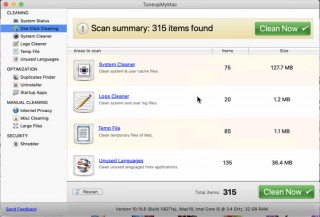
Nenoliedzami, macOS ir lieliska un daudzpusīga operētājsistēma. Bet tam ir sava daļa trūkumu. Visizplatītākā no tām ir vairāku valodu failu instalēšana. Šie faili ir bezjēdzīgi komponenti tiem, kuri izmanto MacOS savā primārajā valodā un dzimtajā valodā, un tie guļ, pārblīvējot sistēmu.
Tātad, ja jūs meklējat veidu, kā sakārtot savu sistēmu un atbrīvot šeit vērtīgu vietu, dodieties. Šajā rakstā mēs uzzināsim, kā noņemt neizmantotās valodas no Mac un iegūt papildu Mac ātruma palielinājumu .
Kādi ir valodu faili?
Lokalizācijas faili tiek izmantoti, lai mainītu jebkuras lietotnes saskarnes valodu, un tos sauc par valodas failiem. Katrai Mac lietotāja instalētajai lietojumprogrammai ir iepriekš instalēti valodu faili. Tas tiek darīts, lai lietotājs varētu mainīt valodu, kad vien vēlas. Taču ne visi lietotāji pārvalda vairākas valodas; tas nozīmē, ka valodas faili vienkārši atrodas cietajā diskā un aizņem nevajadzīgu vietu, liekot jums saskarties ar kļūdas ziņojumiem par nepietiekamu krātuves vietu .
Kā izdzēst neizmantotās valodas operētājsistēmā Mac?
Valodas faili operētājsistēmā Mac tiek glabāti instalēto lietojumprogrammu pakotnes saturā. Pieņemsim, ka atverat mapi Resursi un meklējat failus un mapes, kas beidzas ar .Iproj, jūs atradīsit vairākus valodu failus. Katrā mapē būs valodas fails noteiktai valodai. Lai saprastu, ko mēs domājam, skatiet tālāk redzamo ekrānuzņēmumu:

Šos failus var manuāli dzēst, taču to izdarīt katrai lietojumprogrammai manuāli nebūs viegli. Tas prasa jums atlicināt daudz laika.
Bet mēs zinām vienkāršu veidu, kā to atrisināt.
Kā automātiski noņemt neizmantotos valodas failus no Mac
Nelietotos valodu failus var izdzēst divos veidos:
Manuāla metode nevēlamu valodu failu dzēšanai no Mac
Piezīme. Valodas failu atinstalēšana neietekmē ierīces darbību. Tā vietā tas palīdz atgūt krātuves vietu. Lai manuāli izdzēstu failus, veiciet tālāk norādītās darbības.
1. Dodieties uz mapi Lietojumprogrammas > ar peles labo pogu noklikšķiniet uz lietotnes ikonas (kurai vēlaties dzēst nevēlamos valodas failus) > atlasiet Rādīt pakotnes saturu. ”
2. Atrodiet mapi Resources un atrodiet apakšmapi, kas beidzas ar .lproj
Piezīme. Valodu failos ir saīsināti valodas nosaukumi ar paplašinājumu .lproj, piemēram, en.lproj vai pl.lproj;
3. Tagad, kad zināt, kā atrast valodu pakotnes, atlasiet failus un izmetiet tos uz miskasti.
4. Pēc tam notīriet miskasti.
Piezīme. Laiks, ko ieguldāt šo nevēlamo valodu failu dzēšanai, būs atkarīgs no instalēto trešo pušu lietotņu skaita. Ja to ir diezgan maz, jūs būsiet izsmelts, kad būsiet pabeidzis tikai 1/4 no tiem.
Tā vietā, lai manuāli noņemtu katru neizmantoto valodas failu, mēs varam izmantot TuneUpMyMac — lietojumprogrammu, kas var parūpēties par katru bitu.
Kā automātiski izdzēst nevēlamus failus no Mac
Vienkārši lejupielādējiet lietojumprogrammu TuneUpMyMac , palaidiet to un noklikšķiniet uz Nelietotās valodas.

Kad skenēšana ir pabeigta, noklikšķiniet uz Notīrīt tūlīt. Tas attīrīs jūsu Mac datoru no visām nevēlamajām sistēmām un lietojumprogrammām, tostarp no nevajadzīgiem valodu failiem.

Papildus tam varat tīrīt nevēlamos failus, žurnālus, sistēmas kešatmiņu, dublikātus, atinstalēt nevēlamos failus, neatstājot pārpalikumus, un daudz ko citu.
Kad esat pabeidzis skenēt Mac datoru, lai atrastu visus nevēlamos datus, kas pārblīvē vietu, varat noklikšķināt uz Notīrīt tūlīt un atbrīvoties no visiem šiem nevēlamajiem datiem.
Tas ne tikai palīdzēs atbrīvot vietu, bet arī optimizēs jūsu Mac datoru, lai jūs varētu to izmantot pēc iespējas labāk.
Piezīme. Kad izdzēsīsit valodu failus, jūs tos nevarēsit izmantot nevienā citā valodā. Tas nozīmē, ka, ja kādreiz vēlaties mainīt valodu, jums būs atkārtoti jāinstalē lietojumprogramma, lai valodas tiktu instalētas atpakaļ.
Tas ir viss. Izmantojot šīs vienkāršās darbības, varat ātri atbrīvoties no nevēlamiem valodu failiem, atbrīvot vietu, optimizēt Mac un pat notīrīt nevēlamos failus. Turklāt, ja izmantojat TuneUpMyMac, jums nebūs jāuztraucas par sava Mac optimizēšanu. Šī lietotne ir atbilde uz jūsu meklējumiem pēc labākās tīrīšanas programmas operētājsistēmai Mac. Tātad, ko jūs nolemjat darīt? Vai izmēģināsit lietotni? Paziņojiet mums, ko jūs domājat komentāru sadaļā. Ja izmantojat lietotni, atstājiet atsauksmes un kopīgojiet šo rakstu ar citiem, ja tas ir palīdzējis.
Ja programmā Outlook nav pogas Sākums, lentē atspējojiet un iespējojiet mājas pastu. Šis ātrais risinājums palīdzēja daudziem lietotājiem.
Iespējamo labojumu saraksts problēmai, kuras gadījumā, iespējams, esat pazaudējis lietojumprogrammas logu ārpus ekrāna operētājsistēmā MacOS.
Vai vēlaties nosūtīt e-pastu daudziem adresātiem? Vai nezināt, kā programmā Outlook izveidot adresātu sarakstu? Lūk, kā to izdarīt bez piepūles!
Uzziniet, kā restartēt grafikas draiveri operētājsistēmās Windows 10, 11 un Mac, lai novērstu problēmas. Izmēģiniet šīs labākās metodes grafikas draivera atiestatīšanai.
Ja apļveida atsauces Excel darblapā rada satraukumu, šeit uzziniet, kā programmā Excel atrast apļveida atsauces un tās novērst.
Vai meklējat bezmaksas vai maksas Excel budžeta veidnes? Izlasiet šo rakstu, lai izpētītu dažas no labākajām budžeta veidnēm programmai Excel tiešsaistē un bezsaistē.
Ja redzat, ka šis fails nav saderīgs ar QuickTime Player, izlasiet šo rakstu tūlīt. Tas izgaismo dažus no labākajiem labojumiem.
Ja vēlaties datu ievades uzdevumus padarīt nevainojamus un ātrus, jums jāapgūst, kā programmā Excel izveidot nolaižamo sarakstu.
Vai saskaraties ar bulttaustiņiem, kas nedarbojas Excel problēmā? Izlasiet šo rakstu tūlīt un uzziniet, kā to novērst mazāk nekā 5 minūšu laikā!
Ja daži vai visi lejupielādētie vai rediģētie videoklipi netiek atskaņoti Mac datorā, izlasiet šo galīgo rokasgrāmatu, lai iegūtu labākās un vienkāršās problēmu novēršanas idejas.







